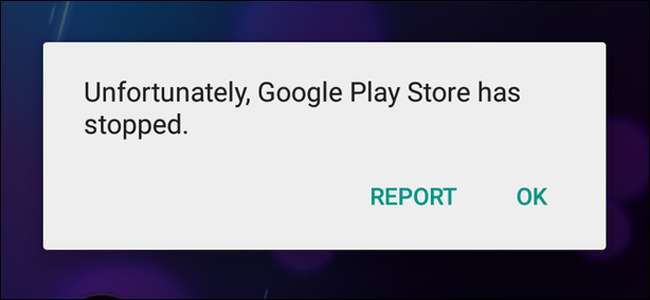
Không có gì đáng sợ bằng việc nhìn thấy thông báo định mệnh “Rất tiếc, Cửa hàng Google Play đã dừng”… mỗi khi bạn mở Cửa hàng. Dưới đây là những việc cần làm nếu Cửa hàng Play trên điện thoại hoặc máy tính bảng của bạn liên tục gặp sự cố.
Xóa bộ nhớ cache và / hoặc dữ liệu của Cửa hàng Play
Khi bất kỳ ứng dụng nào đóng lại ngay sau khi bạn mở nó (hoặc ngay sau đó), điều đầu tiên bạn muốn thử là xóa bộ nhớ cache của ứng dụng đó. Điều này không phải lúc nào cũng hiệu quả — trên thực tế, thường xuyên hơn là nó có thể không giải quyết được vấn đề — nhưng đây là điều đầu tiên bạn nên thử vì nó giữ nguyên tất cả dữ liệu thích hợp của bạn (thông tin đăng nhập, v.v.).
Trước tiên, hãy vào menu Cài đặt trên thiết bị của bạn. Điều này thường được truy cập bằng cách kéo bảng thông báo xuống, sau đó nhấn vào biểu tượng “bánh răng”.
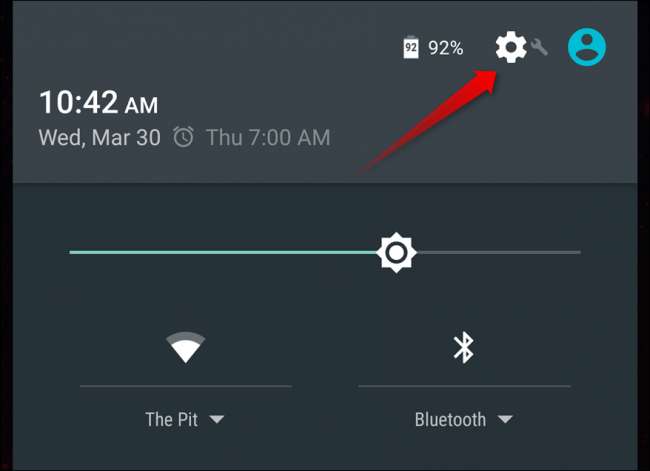
Cuộn xuống danh mục “Thiết bị” và chọn “Ứng dụng”. Thao tác này sẽ mở mục menu nơi bạn có thể kiểm soát tất cả các ứng dụng được cài đặt trên thiết bị.

Trên Marshmallow, cuộn xuống cho đến khi bạn tìm thấy tùy chọn “Cửa hàng Google Play”. Trên Lollipop (và cũ hơn), trượt đến tab “Tất cả”, sau đó tìm tùy chọn “Cửa hàng Google Play”. Nhấn vào nó để mở thông tin ứng dụng của Cửa hàng Play.
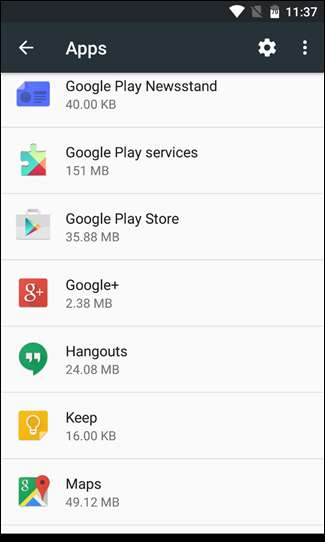

Ở đây sẽ có một vài tùy chọn, bao gồm “Buộc dừng”, “Tắt” và thậm chí có thể có một tùy chọn có nội dung “Gỡ cài đặt bản cập nhật”. Hãy tiếp tục và nhấn vào “Buộc dừng” chỉ để đảm bảo rằng thiết bị không chạy trong nền. Một cảnh báo sẽ xuất hiện cho bạn biết rằng điều này có thể khiến ứng dụng hoạt động sai — chỉ cần nhấn “OK”.

Đây là lúc mọi thứ trở nên phức tạp một chút — tùy thuộc vào phiên bản Android bạn đang chạy, bạn sẽ thấy các tùy chọn hoàn toàn khác nhau. Chúng tôi sẽ phác thảo cả Marshmallow và Lollipop ở đây, nhưng phần sau cũng sẽ bao gồm hầu hết các phiên bản cũ hơn (bao gồm cả KitKat và Jelly Bean).
Trên Marshmallow, hãy nhấn vào tùy chọn “Storage”, sau đó nhấn vào nút “Clear Cache”. Thao tác này sẽ xóa dữ liệu đã lưu trong bộ nhớ cache của Cửa hàng Play, điều này có thể gây ra sự cố FC (buộc đóng).

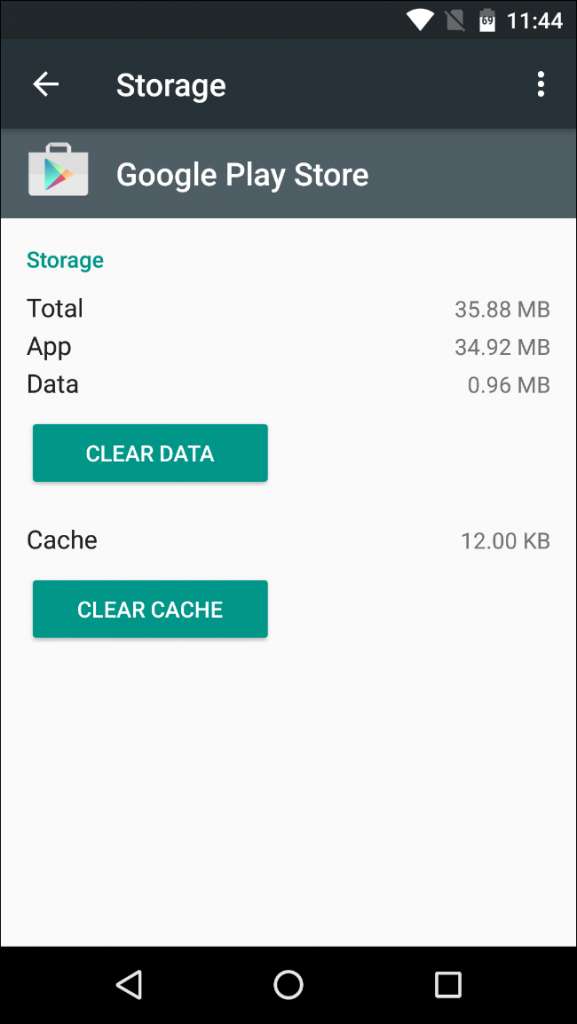
Trên Lollipop, chỉ cần cuộn màn hình xuống một chút và nhấn nút “Clear Cache”.

Cố gắng mở Cửa hàng Play. Nếu sự cố ép buộc vẫn tiếp diễn, hãy thử xóa dữ liệu.
Thực hiện theo các hướng dẫn tương tự như trên, nhưng thay vì nhấn vào nút “Xóa bộ nhớ cache”, hãy nhấn “Xóa dữ liệu”. Hãy nhớ rằng thao tác này sẽ xóa tất cả thông tin đăng nhập và dữ liệu khác, vì vậy, nó giống như khởi động Cửa hàng Play lần đầu tiên. Các ứng dụng đã cài đặt của bạn sẽ tiếp tục hoạt động bình thường và mọi ứng dụng bạn đã mua sẽ vẫn có sẵn — điều này không ảnh hưởng gì đến tài khoản Google của bạn, chỉ là ứng dụng đó.
Khi bạn đã xóa dữ liệu, hãy thử mở lại ứng dụng. Về lý thuyết, nó sẽ mở chính xác vào thời điểm này. Nếu không, bạn có một lựa chọn cuối cùng.
Cài đặt phiên bản mới nhất của Cửa hàng Google Play
Trong một số trường hợp, đã xảy ra sự cố khiến việc xóa dữ liệu ứng dụng và bộ nhớ cache sẽ không khắc phục được. Trong trường hợp đó, cài đặt phiên bản mới nhất của Cửa hàng Play sẽ khắc phục mọi thứ ngay lập tức.
Trước khi có thể lấy APK Cửa hàng Play mới nhất (Bộ gói Android), bạn cần cho phép cài đặt “Nguồn không xác định”. Để thực hiện việc này, hãy quay lại menu Cài đặt.
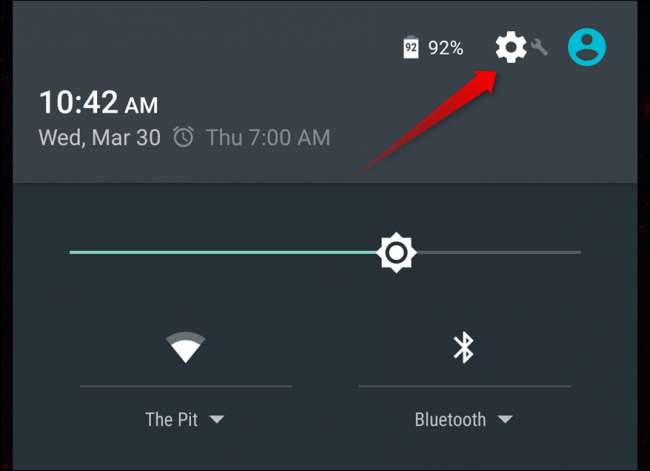
Khi đó, cuộn xuống phần “Cá nhân” và nhấn vào tùy chọn “Bảo mật”.
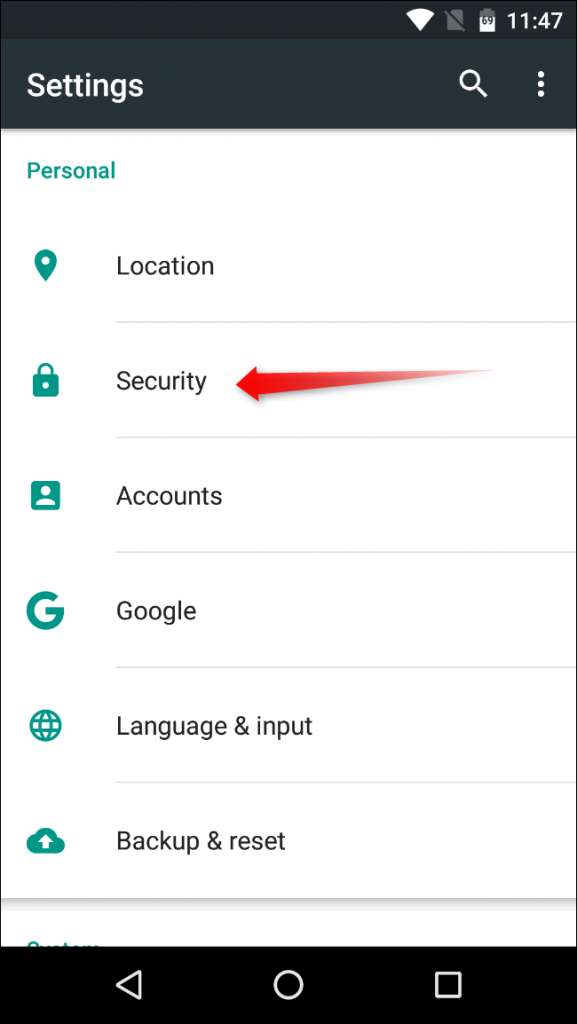
Cuộn xuống một chút, cho đến khi bạn thấy tùy chọn “Nguồn không xác định”. Chuyển đổi thanh trượt để cho phép cài đặt các ứng dụng được tải xuống từ web.
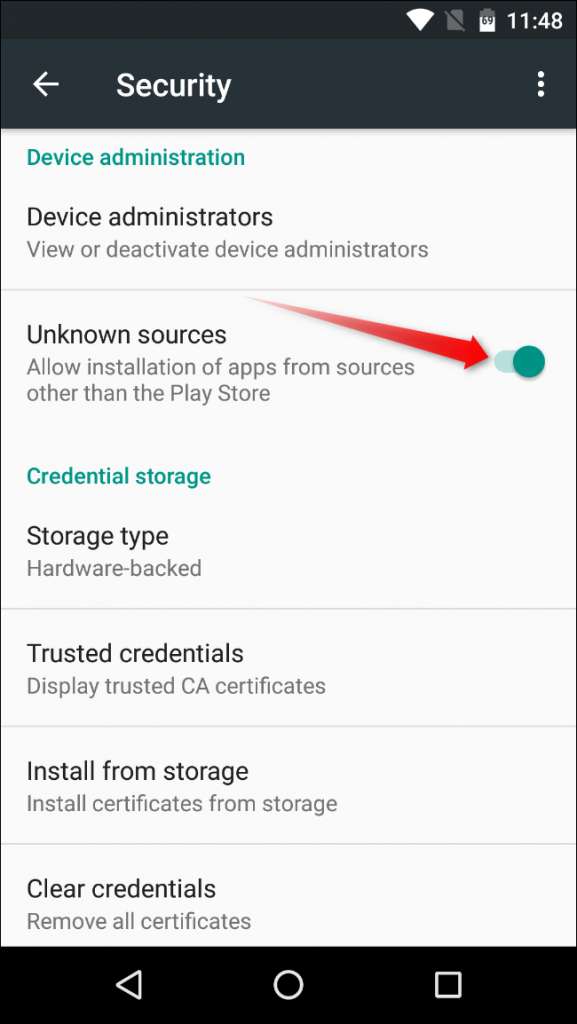
Một cảnh báo sẽ hiển thị cho bạn biết rằng đây có thể là một hành vi nguy hiểm có thể khiến dữ liệu cá nhân của bạn gặp nguy hiểm. Mặc dù chính xác, nhưng cài đặt ứng dụng của bên thứ ba — hoặc “sideloading”, như cách gọi của nó — là một cách thực hành an toàn miễn là bạn cài đặt mọi thứ từ các nguồn đáng tin cậy. Vì vậy, hãy nhấn vào “OK” để bật tính năng này.
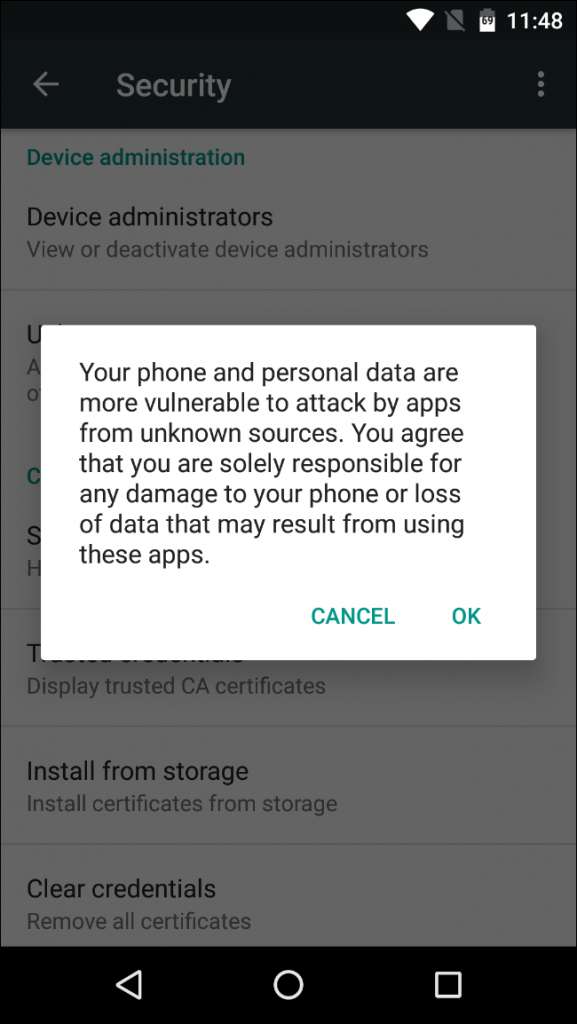
Sau khi hoàn tất, hãy quay lại màn hình chính và mở trình duyệt web bạn chọn. Trong trường hợp này, chúng tôi đang sử dụng Chrome dành cho Android.
Nhấn vào thanh địa chỉ (ở trên cùng) và đi tới www.apkmirror.com . Đây là trang web có độ tin cậy cao phản ánh các APK thường được tìm thấy trên Google Play — chỉ có các ứng dụng miễn phí (không có nội dung trả phí) và mỗi ứng dụng đều được xác minh là hợp pháp trước khi được phép xuất hiện trên trang web.

Ở đầu trang, hãy nhấn vào biểu tượng kính lúp để mở menu tìm kiếm. Nhập “Play Store” và nhấn enter để tìm kiếm trang web.
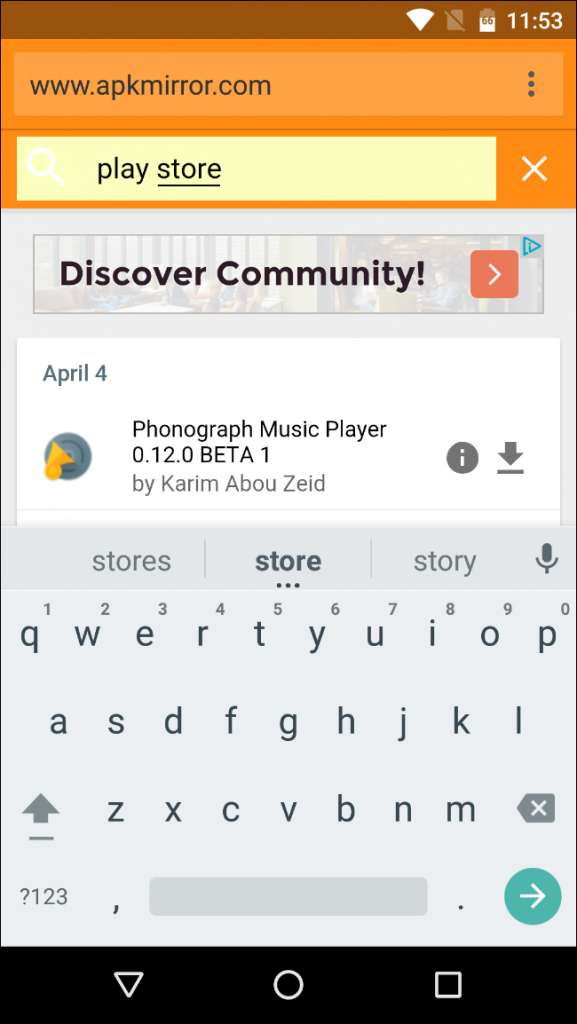
Tùy chọn đầu tiên trên trang này sẽ là phiên bản mới nhất của Cửa hàng Play có sẵn để tải xuống. Nhấn vào mũi tên xuống để truy cập trang tải xuống Cửa hàng Play.

Cuộn xuống trang một chút cho đến khi bạn thấy nút “Tải xuống”. Nếu lo lắng về tính an toàn của việc tải xuống, bạn có thể nhấn vào liên kết "Đã xác minh an toàn để cài đặt (đọc thêm)", liên kết này sẽ mở ra một hộp thoại nhỏ với thông tin về tính hợp pháp và chữ ký mật mã của ứng dụng. Khi sự tò mò của bạn đã được thỏa mãn, hãy nhấn vào nút “Tải xuống” để lấy APK từ trang web.


Nếu đây là lần đầu tiên bạn tải xuống bất kỳ thứ gì trên Marshmallow, bạn có thể nhận được một cửa sổ bật lên yêu cầu bạn cho phép Chrome (hoặc bất kỳ trình duyệt nào bạn đang sử dụng) truy cập vào các tệp phương tiện của bạn. Nhấn “OK” để tải xuống.

Một hộp thoại khác sẽ hiển thị ở cuối màn hình yêu cầu bạn xác minh tải xuống. Nhấn vào “OK”.
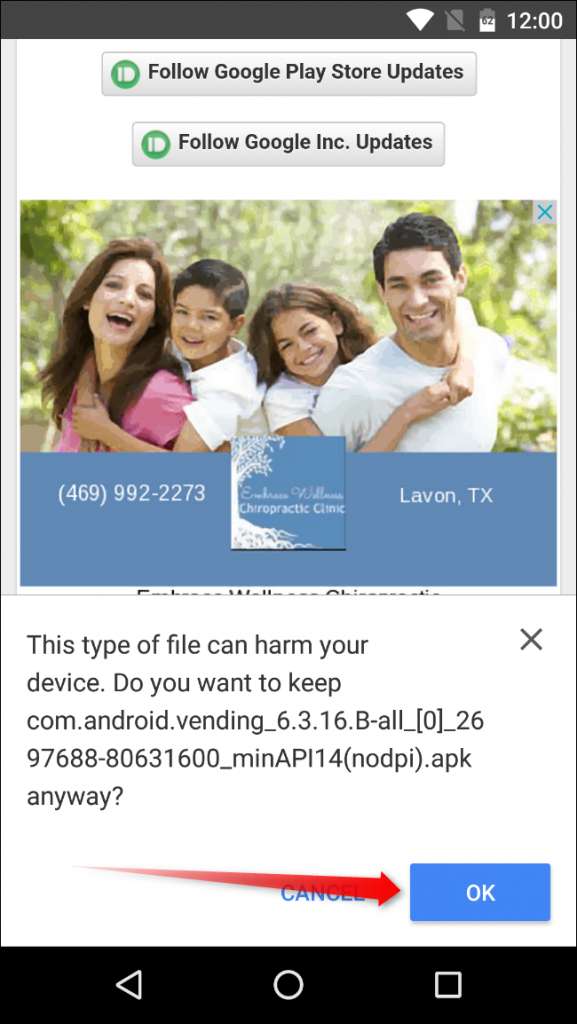
Sau khi hoàn tất quá trình tải xuống ứng dụng (sẽ không mất nhiều thời gian), bạn sẽ thấy ứng dụng đó trong ngăn thông báo. Chỉ cần chạm vào nó để bắt đầu quá trình cài đặt.

Nếu vì lý do nào đó, việc nhấn vào thông báo không mở trình cài đặt ứng dụng, bạn có thể tìm thấy nó trong thư mục Tải xuống, có thể truy cập thông qua phím tắt trong khay ứng dụng.


Khi trình cài đặt đang chạy, chỉ cần nhấn “Cài đặt” để bắt đầu quá trình. Nó có thể hiển thị hoặc không hiển thị cửa sổ bật lên yêu cầu bạn cho phép Google kiểm tra thiết bị để tìm các vấn đề bảo mật — bạn có thể chọn chấp nhận hoặc từ chối, mặc dù tôi thường chỉ để nó tiếp tục vì tôi muốn giúp Google.

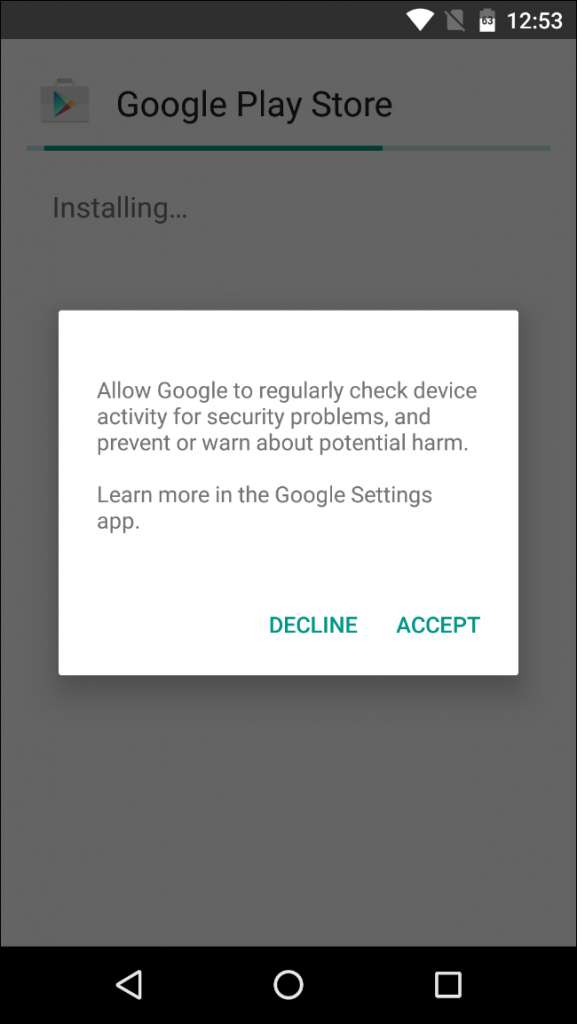
Sau khi trình cài đặt hoàn tất — và lưu ý rằng có thể mất vài phút để hoàn tất quá trình cài đặt — chỉ cần nhấn vào “Mở” để kích hoạt Cửa hàng Play mới nhất.

Với bất kỳ sự may mắn nào, nó sẽ mở ra mà không cần đóng lại.
Phương pháp xóa dữ liệu ứng dụng / bộ nhớ cache ở trên có thể được sử dụng trên cơ bản mọi thứ được cài đặt trên thiết bị Android của bạn, điều này rất hữu ích nếu các ứng dụng khác đang gặp sự cố. Tương tự, nếu cách đó không khắc phục được sự cố, chỉ cần gỡ cài đặt ứng dụng và cài đặt lại từ Google Play.

![[Updated] Google Drive gặp sự cố spam nghiêm trọng, nhưng Google cho biết sắp có bản sửa lỗi](https://cdn.thefastcode.com/static/thumbs/updated-google-drive-has-a-serious-spam-problem-but-google-says-a-fix-is-coming.jpg)





